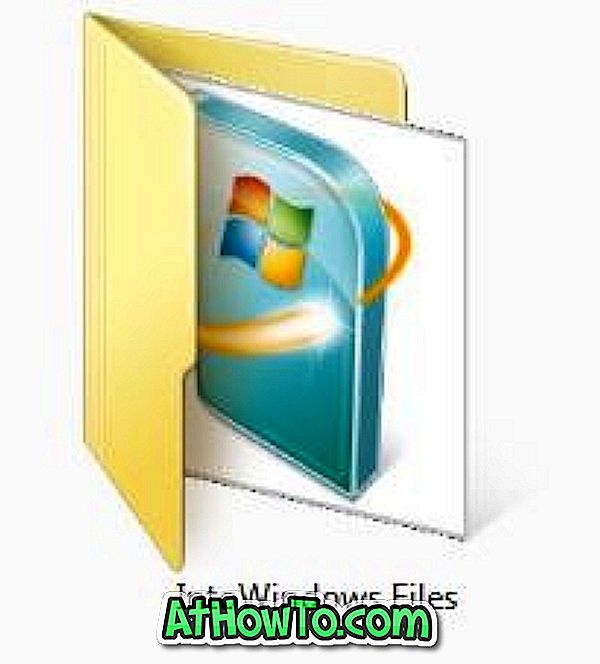За умовчанням, коли з'являється нове сповіщення, Windows 10 відображає невелике повідомлення про тости в нижньому правому куті екрана і одночасно відтворює звук, який сповіщає про сповіщення. Повідомлення з'являється на кілька секунд, перш ніж автоматично зникне з екрана.
Незважаючи на те, що це акуратна функція, багато користувачів вважають за краще бачити лише візуальне сповіщення і не хочуть, щоб Windows 10 відтворював звук. Це пояснюється тим, що, якщо гучність динаміка не дуже низька, звук сповіщення може дратувати вас, коли ви перебуваєте в середині серйозних речей. Аналогічно, під час перегляду фільму на комп'ютері ви, мабуть, не любите чути звуки сповіщень.

Один із способів вимкнути звук сповіщень - це вимкнути звук динаміка ПК, але це не має сенсу, оскільки він вимикає всі звуки, що надходять від динаміка. Інший спосіб полягає в тому, щоб налаштувати функцію «Неабияк», але оскільки функція вимикає візуальні та звукові сповіщення, увімкнення «Небезпечних годин» також не є гарною ідеєю.
Якщо ви один з тих користувачів, які вважають за краще бачити тест повідомлення без звуку, ви можете зупинити відтворення Windows 10 від звуку сповіщень, коли є нове повідомлення.
Методи вимкнення звуків сповіщень у Windows 10
На щастя, в Windows 10 є опції, які змінюють налаштування сповіщень за замовчуванням, і ви можете легко вимкнути звук сповіщень. Ви можете вимкнути звук сповіщень для всіх програм і різноманітних сповіщень Windows або вимкнути звук сповіщень для певної програми. Наприклад, якщо ви отримуєте десятки нових листів щогодини, ви, ймовірно, хочете вимкнути звук сповіщень лише для програми Mail.
І коли звук сповіщень вимкнено, Windows 10 продовжить показувати сповіщення, але не відтворювати звук.
Спосіб 1 - вимкнення звуку сповіщень для всіх або певних програм
Спосіб 2 - вимкнути всі види звуків сповіщень
Спосіб 3 - вимкнення звуків сповіщень для сторонніх настільних програм
Метод 1 з 3
Вимкнути звуки сповіщень для певних або всіх програм
Крок 1. Відкрийте програму Налаштування . Це можна зробити, натиснувши або натиснувши назву "Параметри" в меню "Пуск", або одночасно натиснувши на клавіатурі логотип Windows і клавіші I.
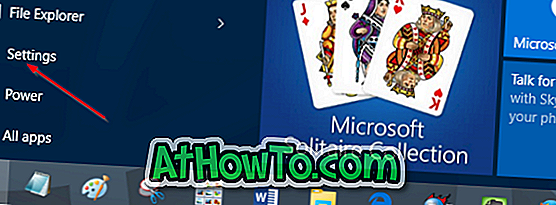
Крок 2. Після запуску програми Налаштування натисніть або торкніться першої піктограми, позначеної як Система (Відображення, сповіщення, програми, живлення).
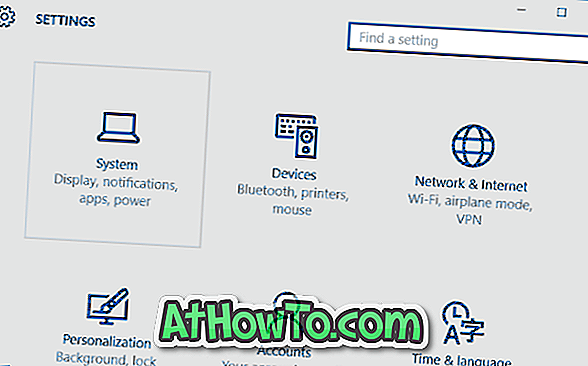
Крок 3. Натисніть або торкніться сповіщень і дій .
Крок 4. Перейдіть вниз, у розділі Показувати сповіщення з цих програм торкніться або клацніть на назві програми, для якої потрібно вимкнути звук сповіщень. Наприклад, якщо ви не хочете чути звук сповіщень для програми Mail, натисніть або торкніться його.
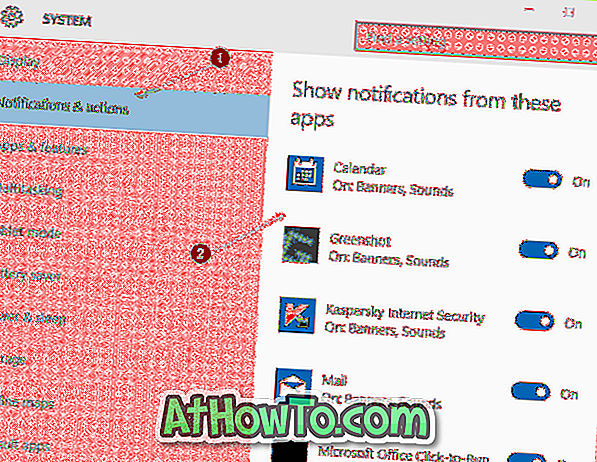
Крок 5. Нарешті, вимкніть опцію під назвою Відтворити звук після надходження повідомлення . Це воно! Відтепер, коли надходить повідомлення, Windows 10 відображатиме лише візуальне сповіщення, не відтворюючи звук.
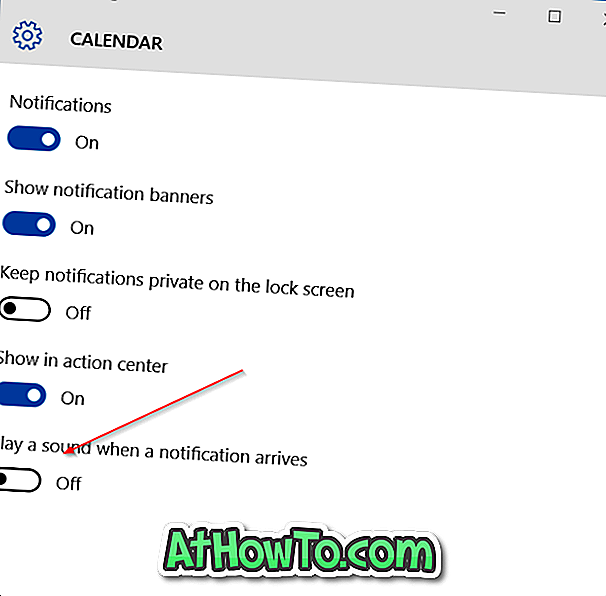
Якщо ви хочете вимкнути звук сповіщень для всіх програм, торкніться або клацніть по кожній програмі один за іншим, а потім вимкніть Відтворити звук, коли з'являється повідомлення.
Метод 2 з 3
Вимкніть усі звуки сповіщень під панеллю керування
Це ідеальний спосіб, якщо ви віддаєте перевагу відключити всі види звуків сповіщень на вашому комп'ютері Windows 10.
Крок 1: Відкрийте панель керування, натиснувши Панель керування у вікні пошуку меню "Пуск", а потім натиснувши клавішу Enter.
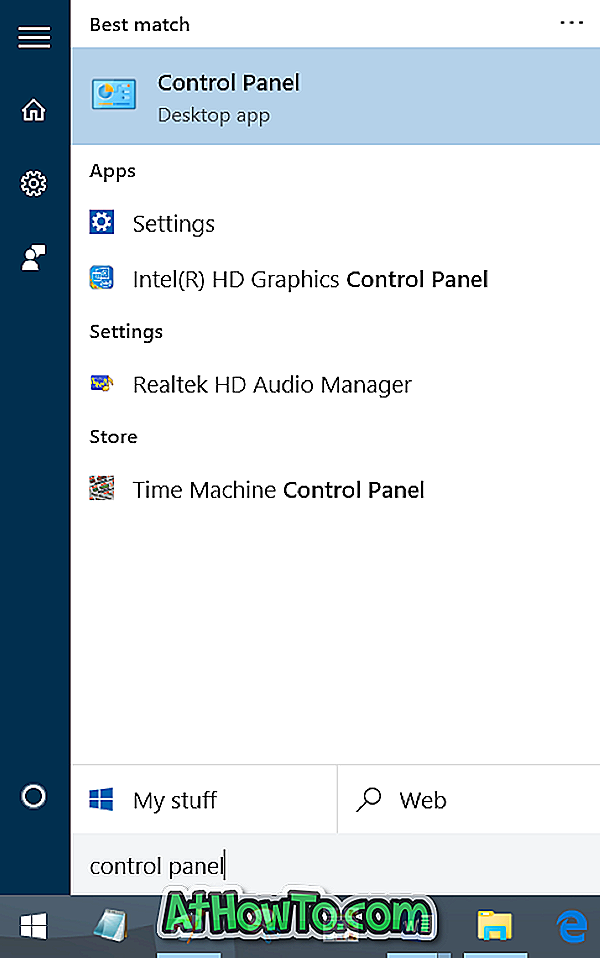
Крок 2. Змініть піктограму " Перегляд" на " Невеликі", а потім клацніть або торкніться Звук .
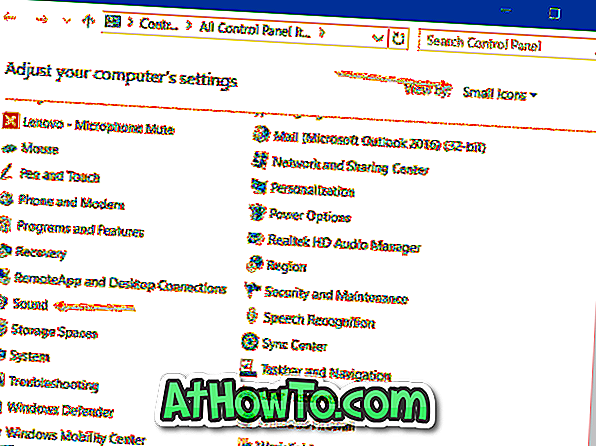
Крок 3. Перейдіть на вкладку Звуки . У розділі Звукова схема виберіть Без звуків, а потім натисніть або натисніть кнопку Застосувати .
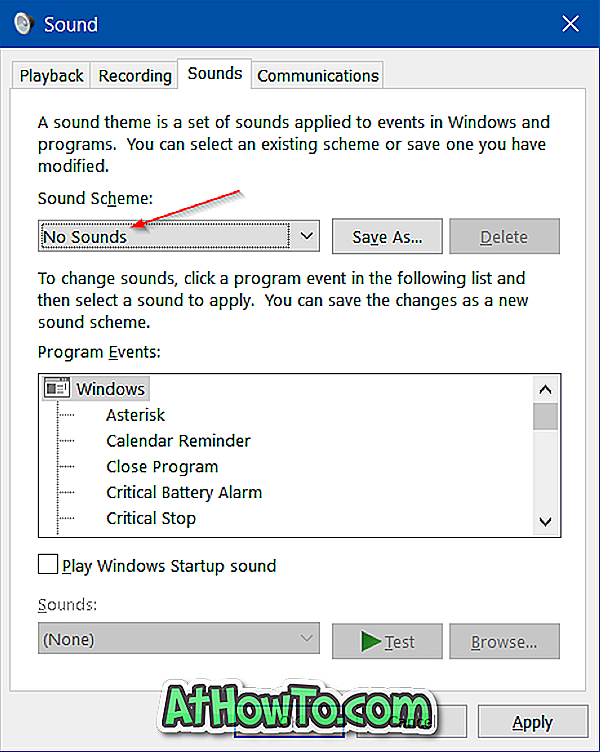
Як ви можете бачити на зображенні вище, ви можете налаштувати або вимкнути звук сповіщення для певної події, вибравши подію зі списку. Можна змінити стандартний звук (звук), вибраний для події, або створити нову звукову схему.
Метод 3 з 3
Зупиніть програми сторонніх виробників на відтворення звуку сповіщень
Навіть коли звук сповіщень вимкнено, деякі програми сторонніх виробників можуть продовжувати відтворювати звук сповіщень. Наприклад, додаток FeedDemon відтворює звук сповіщень, коли є новий канал.
Більшість настільних програм, які відтворюють звук сповіщень, також пропонують можливість вимкнути звук сповіщень. Щоб вимкнути звук сповіщень, потрібно відкрити налаштування програми.
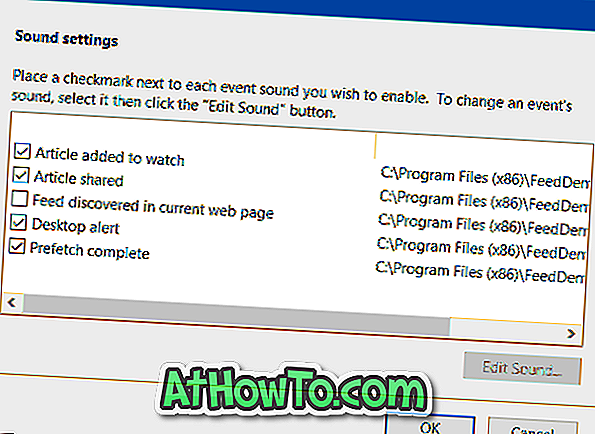
Насолоджуйтесь Windows 10!